怎么把图片转成jpg格式的文件 图片转换成JPG的方法
更新时间:2024-05-25 13:50:32作者:jiang
图片转换成JPG的方法有很多种,其中一种简单的方法是使用在线转换工具,只需将要转换的图片上传至网站,选择JPG格式作为输出格式,然后点击转换按钮即可。这种方法操作简单快捷,适用于不熟悉专业软件的用户。还有其他方法可以实现图片格式的转换,如使用专业的图片编辑软件进行转换。不同的方法适用于不同的需求,选择适合自己的方法进行转换是最重要的。
具体方法:
1.在电脑上找到画图软件,并选择点击打开;
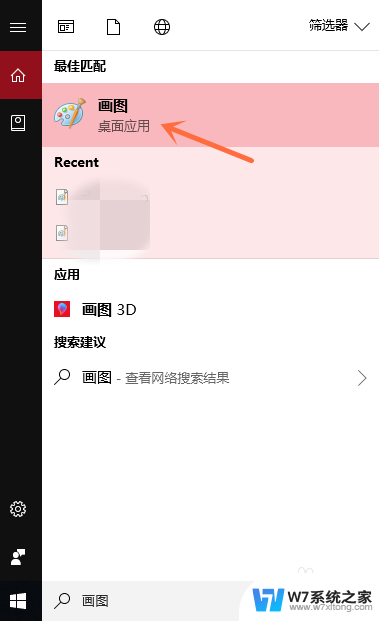
2.选择点击界面左上角的“文件”按钮;
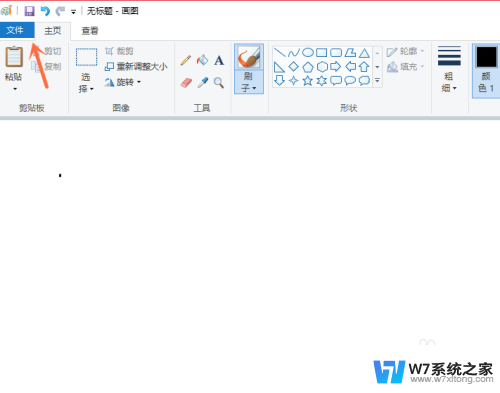
3.选择点击电脑上的图片,并点击右下角的“打开”按钮;
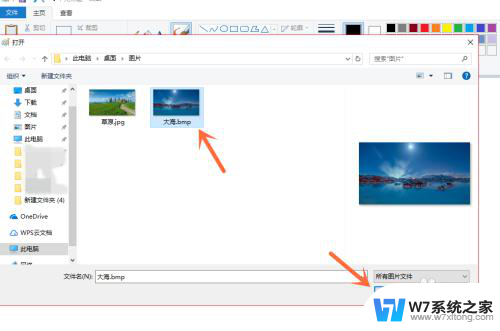
4.打开文件后,我们再点击左上角的“文件”按钮;
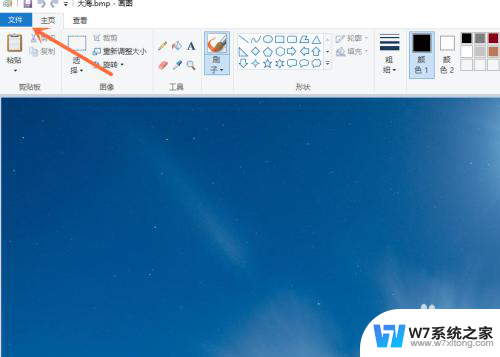
5.选择点击“另存为”选项中的“JPEG图片”按钮;
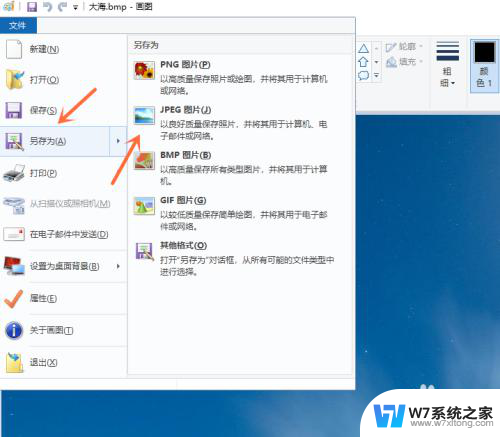
6.点击右下角的“保存”按钮,就成功保存了。
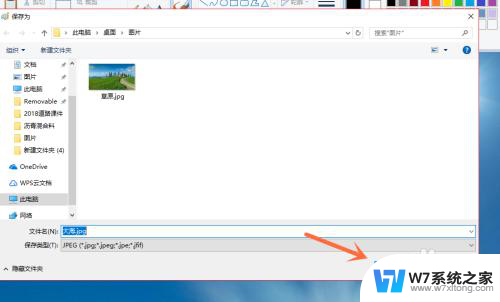
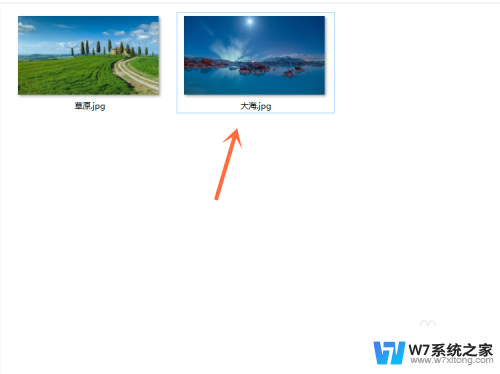
以上就是将图片转换为jpg格式文件的完整内容,如果有不清楚的用户可以参考小编的步骤进行操作,希望能对大家有所帮助。
怎么把图片转成jpg格式的文件 图片转换成JPG的方法相关教程
-
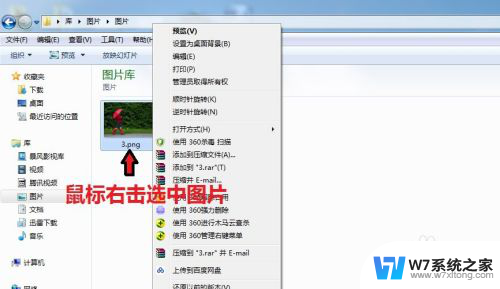 怎样把照片格式改成jpg格式 如何将图片格式转换为jpg格式
怎样把照片格式改成jpg格式 如何将图片格式转换为jpg格式2024-08-11
-
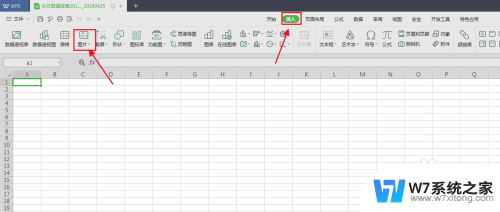 怎样把图片转换成excel表格 图片转换成Excel表格工具
怎样把图片转换成excel表格 图片转换成Excel表格工具2024-08-11
-
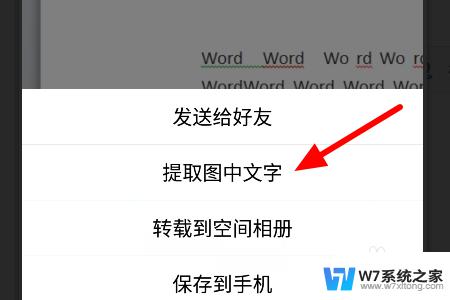 如何将图片上的文字转换成文字手机 手机拍照图片转文字的方法
如何将图片上的文字转换成文字手机 手机拍照图片转文字的方法2024-03-04
-
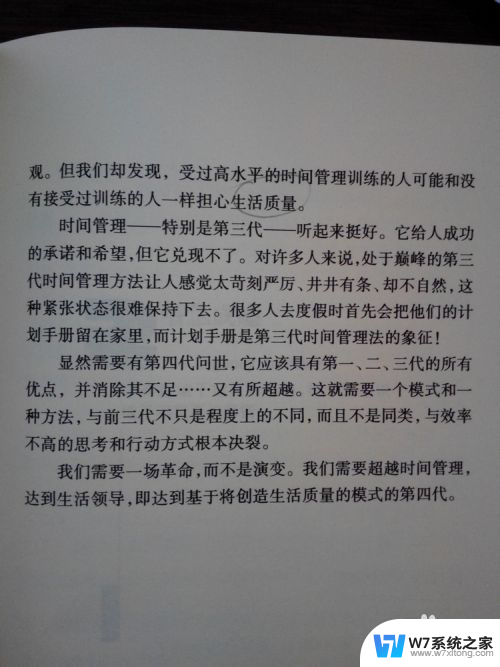 如何将图片文字转换成word文字 图片中的文字如何转换成word文字
如何将图片文字转换成word文字 图片中的文字如何转换成word文字2024-10-05
- 怎么把docx文件转换成word 如何将doc文件转换为docx格式
- 文字怎么转成文档 把文本文档转换成word文档的技巧
- 电脑图片转成pdf 如何将多张图片合并为一个PDF文档
- 优酷下载的视频怎么转码mp4 怎样免费将优酷视频转换成mp4格式
- 苹果电脑没有jpg格式吗 苹果Mac电脑截屏图片转换JPG格式教程
- 微信如何让语音变成文字 微信语音转换成文字的方法
- 电脑突然没有蓝牙功能了 电脑蓝牙连接功能不见了
- 耳机连电脑没有麦克风 耳机插电脑只有声音没有麦克风
- 单元格如何设置下拉框选项 Excel单元格下拉选项设置方法
- 电脑怎么看有没有固态硬盘 怎么辨别电脑中的固态硬盘
- 苹果11怎么截屏截长图 苹果11手机截长图方法
- 右击鼠标没有新建选项 Windows电脑鼠标右键没有新建文件夹选项
电脑教程推荐
- 1 单元格如何设置下拉框选项 Excel单元格下拉选项设置方法
- 2 电脑怎么看有没有固态硬盘 怎么辨别电脑中的固态硬盘
- 3 右击鼠标没有新建选项 Windows电脑鼠标右键没有新建文件夹选项
- 4 华为智慧屏在哪里打开 华为手机智慧识屏如何开启
- 5 压缩文件电脑怎么解压 压缩文件夹解压软件
- 6 微博怎么删除最近访问记录 微博经常访问列表删除方法
- 7 微信图标没有了怎么办 微信图标不见了怎么办
- 8 windows81企业版激活密钥 win8.1企业版密钥激活步骤
- 9 比windows不是正版怎么办 电脑显示此windows副本不是正版怎么办
- 10 网络连接正常但无法上网是什么原因 电脑显示网络连接成功但无法上网